一个触摸屏可以控制两个plc(一个plc连接多个触摸屏的方法有哪些)
导语:一个PLC连接多个触摸屏的方法
设置通讯接口
第1台GOT的设置
(1) 与可编程控制器连接的通讯接口的设置
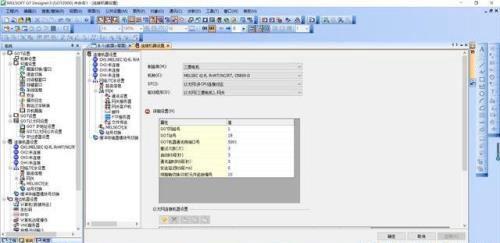
1 选择[公共设置]→[连接机器的设置]菜单。
2 弹出连接机器的设置窗口,从列表菜单中选择要使用的通道。
3 进行如下选择。
• 制造商:三菱电机
• 机种:请根据所连接的机种进行设置。
• I/F:标准I/F(RS232)
• 驱动程序:请根据所连接的机种设置为以下任意一种驱动程序。
•串行(MELSEC)
•MELSEC-A
•MELSEC-FX
4 制造商、机种、I/F、驱动程序的设置完成后会显示详细设置。
请根据所使用的环境进行设置。
设置完成后点击[确定]按钮。
(2) 与第二台GOT连接的通讯接口的设置

1 选择[公共设置]→[I/F连接一览表]菜单。
2 弹出I/F连接一览表窗口,请按以下说明进行选择。
• I/F-1:RS422/485
CH No.:1
驱动程序:串行(MELSEC)
设置完成后点击[确定]按钮。
(3) [透明传送]设置

1 选择[公共设置]→[基本设置]→[GOT设置]→[透明传送模式设置]菜单。
2 弹出[连接机器CH No.],请勾选连接于GOT多台连接目标的可编程控制器的CH No.。
设置完成后点击[确定]按钮。
第2台GOT的设置
设置与第1台GOT连接的通讯接口。

1 选择[公共设置]→[连接机器的设置]菜单。
2 弹出连接机器的设置窗口,从列表菜单中选择[CH1]。
3 进行如下选择。
• 制造商:三菱电机
• 机种:请设置为与第1台(连接可编程控制器的通讯接口)相同的设置。
• I/F:标准I/F(RS422/485)
• 驱动程序:请设置为与第1台(连接可编程控制器的通讯接口)相同的设置。
4 制造商、机种、I/F、驱动程序的设置完成后会显示详细设置。
请设置为与第1台(连接可编程控制器的通讯接口)相同的设置。
设置完成后点击[确定]按钮。
注意事项
1 关于GOT的通讯时机
(1) 关于GOT的通讯时机
GOT接通电源后,请调整通讯时机,使得从第1台GOT开始,依次(第1台→第2台)与连接机器(三菱电机可编程控制器)进行通讯。无法通讯时会进行重试,超出判定时间时会发生通讯错误。
• 如果在打开第2台GOT的电源后过一段时间才打开第1台GOT的电源,第2台GOT的通讯开始时间会出现延迟,因此第2台GOT可能出现通讯错误。
• 同时打开电源时,如果第2台GOT开始通讯前花费了较长时间,也可能会引发通讯错误。
(2) 通讯时机的调整方法
(a) 同时接通电源时
通过实用菜单或GT Designer3的[GOT设置]-[标题显示时间],按照从第1台GOT起依次延迟的方式设置标题显示时机。标题显示过程中不与连接机器通讯。
例:[标题显示时间]的设定值(()内为设定值)
第1台(5秒)→第2台(10秒)
(b) 单独接通电源时
以连接机器→第1台GOT→第2台GOT的顺序接通电源。
2 与FA透明传送功能同时使用
多台连接时,无法连接在GOT的RS-232接口或者USB接口上使用FA透明传送功能。
(在第1台GOT上连接计算机时,可以使用FA透明传送功能。)
3 多台连接时停止GOT监视的条件
多台连接时,在上一级(第1台)GOT上进行了下述GOT监视停止操作后,下一级(第2台)GOT也会停止监视。上一级GOT重新启动监视后,下一级GOT也会重新启动监视。
• 使用GT Designer3写入/读取工程数据或OS时
• 使用GOT本体设置时
4 连接多台GOT状态下发生可编程控制器电源切断等情况时
连接多台GOT状态下,因可编程控制器电源切断或者可编程控制器与第1台GOT间的通讯电缆脱落等原因而导致可编程控制器与第1台GOT间的通讯停止时,会发生第2台GOT向第1台GOT的通讯请求的超时等待,可编程控制器与第1台GOT间的监视恢复会因此延迟。
免责声明:本站部份内容由优秀作者和原创用户编辑投稿,本站仅提供存储服务,不拥有所有权,不承担法律责任。若涉嫌侵权/违法的,请反馈,一经查实立刻删除内容。本文内容由快快网络小娴创作整理编辑!